س: كيفية نسخ الملفات احتياطيًا إلى محرك أقراص ثابت خارجي في Windows
"لدي جهاز كمبيوتر Dell في المنزل، والذي أستخدمه لمدة عامين حتى الآن. لدي كمية هائلة من البيانات على جهاز الكمبيوتر الخاص بي. أنا دائمًا متوتر بشأن الحفاظ على أمان البيانات. لدي الكثير من الذكريات على جهاز الكمبيوتر الخاص بي، والتي لا أستطيع التخلي عنها. أريد أن أعرف ما إذا كانت هناك طريقة يمكنني من خلالها إنشاء ملفات نسخ احتياطي على محرك أقراص ثابت خارجي في نظام التشغيل windows 10. إذا كانت الإجابة بنعم، فأنا أريد معرفة أسهل طريقة للقيام بذلك. النسخ الاحتياطي التلقائي إلى محرك أقراص ثابت خارجي مهم للغاية بالنسبة لي."
من الواضح تمامًا أنه في هذا العصر، تعتبر البيانات ذات قيمة كبيرة للجميع. يعد إنشاء ملفات النسخ الاحتياطي على محرك أقراص ثابت خارجي في Windows أمرًا ضروريًا لكل فرد يستخدم جهاز كمبيوتر. لحسن الحظ، في هذا الدليل، سيكون لديك حل سهل لموقفك. بالإضافة إلى ذلك، سيكون لديك إجابة على سؤال حول مكان تخزين ملفات النسخ الاحتياطي ونصائح قليلة. باختصار، تتم الإجابة على كل سؤال في ذهنك في الدليل، ما عليك سوى قراءة الدليل بقلق.
لماذا أحتاج إلى نسخ ملفات الكمبيوتر احتياطيًا؟
يعتقد بعض الناس أن "البيانات المفقودة" هي مجرد خرافة. في الواقع، هناك العديد من الحالات التي يفقد فيها الأشخاص بياناتهم المهمة لمجرد إهمالهم. هناك مثل هذه المواقف المفاجئة حيث تصبح البيانات عرضة للخطر، كما هو الحال عند تعطل النظام أو فشل القرص الصلب أو زيادة الطاقة أو حدوث أي ظواهر طبيعية أخرى. هناك ملايين الأشخاص حول العالم يستخدمون أجهزة الكمبيوتر لتخزين جزء كبير من البيانات المهمة.
إذا كان الشخص يستخدم الكمبيوتر بشكل متكرر، فيجب عليه نسخ الملفات إلى قرص صلب خارجي. يمكن أن يساعدك النسخ الاحتياطي للملفات في الوصول إلى البيانات المفقودة بسبب أي من الضحايا. إذا قمت بإنشاء نسخة احتياطية من ملفاتك، فربما يكون فيروسًا أو أي متهم آخر وراء البيانات المفقودة، ستكون نسخة من بياناتك بجانبك دائمًا. على عكس النسخ الاحتياطي للقرص، فإن النسخ الاحتياطي للملفات يقوم فقط بعمل نسخة احتياطية من الملفات الأكثر قيمة لفرد معين أو التي لا يمكن استبدالها بسهولة، مثل المعلومات الأكاديمية أو العمل الاحترافي أو الصور الرقمية أو الموسيقى أو مقاطع الفيديو أو البرامج.
أين يجب علي تخزين ملفات النسخ الاحتياطي؟
بعد معرفة أهمية إنشاء نسخة احتياطية من بياناتك، يطلب الأشخاص أفضل مكان لتخزين ملفات النسخ الاحتياطي. توجد قائمة اختيارات لك، ولكن يجب عليك اختيار الخيار الأفضل لك. هناك الكثير من الأجهزة مثل CD / DVD ومحرك أقراص ثابت خارجي وجهاز NAS والتخزين عبر الإنترنت لتخزين ملفات البيانات الخاصة بك. هذه هي النصيحة لك لتخزين بياناتك القيمة؛
- بشكل منفصل عن جهاز الكمبيوتر الخاص بك
كما تعلم، يعد تخزين ملفات البيانات على جهاز الكمبيوتر الخاص بك هو الخيار الأسوأ لأن الكمبيوتر نفسه عرضة للفيروسات وزيادة الطاقة وتعطل الأجهزة والأضرار الأخرى. لذلك، قد لا يكون تخزين البيانات على جهاز الكمبيوتر الخاص بك هو الخيار الأفضل الذي يمكنك القيام به. بدلاً من ذلك، يمكنك عمل نسخة احتياطية من ملفاتك بشكل منفصل على أي جهاز تخزين آخر. على الأقل، ستكون في مأمن من الإصابات المذكورة أعلاه.
- السعر في متناول الجميع
تعد أجهزة التخزين بخلاف أجهزة الكمبيوتر أرخص نسبيًا ومتاحة بسهولة في السوق. تتوفر محركات الأقراص الخارجية بأسعار معقولة جدًا في كل مكان تقريبًا. لا يقتصر الأمر على محركات الأقراص الخارجية فحسب، بل تتوفر أيضًا محركات أقراص USB و CD / DVD بسهولة وبأسعار أقل.
- الجهاز محمول ويمكن أن يؤخذ أي مكان
كما نعلم أننا لا نستطيع حمل الكمبيوتر معنا في كل مكان. من ناحية أخرى، يسهل حمل القرص الصلب الخارجي في أي مكان، فهو صغير الحجم بحيث يمكن حمله في جيب الشخص. بمجرد قيامك بعمل نسخة احتياطية من ملفات البيانات الخاصة بك، يمكنك حمل محرك الأقراص الخارجي في أي مكان، قد يكون مكتبًا أو كلية أو منزلك.
- توفير وقت النسخ الاحتياطي
عند الحديث عن نسخ بياناتك احتياطيًا على التخزين عبر الإنترنت، يجد الناس صعوبة في ذلك، لأن الجميع ليس لديهم إنترنت سريع. يعد تحميل الجزء الأكبر من ملفات البيانات مهمة شاقة نسبيًا، ثم تخزين البيانات على محرك أقراص ثابت خارجي. تحتاج فقط إلى بضع دقائق لنسخ ملفات البيانات الخاصة بك على القرص الصلب الخارجي، وبذلك يمكنك توفير الكثير من وقتك الثمين.
مع الأخذ في الاعتبار جميع النصائح المذكورة أعلاه، يعتبر محرك الأقراص الصلبة الخارجي أفضل خيار لعمل نسخة احتياطية من الملفات. يمكنك تحسين أمان الملفات التي تم نسخها احتياطيًا عن طريق إنشاء نسخة احتياطية مجدولة. ليس هذا فقط، ولكن يمكنك أيضًا استخدام محركي أقراص صلبة خارجيين لعمل نسخة احتياطية من جميع بياناتك. يمكنك استخدام واحد لعمل نسخة احتياطية من البيانات الأكاديمية والمهنية وغيرها لنسخ بياناتك احتياطيًا.
كيفية النسخ الاحتياطي للملفات على القرص الصلب الخارجي؟
بعد أن وصلنا الآن إلى السؤال الأساسي للدليل، ستعرف هنا طرق نسخ الملفات احتياطيًا إلى محرك أقراص ثابت خارجي. هؤلاء ثلاث طرق هي أكثر الطرق ملاءمة لإكمال المهمة. وسأقول من أسهل طريقة بالتأكيد! اتبع الطرق بعناية للحصول على نتائج مرضية.
1 نسخ ملفاتك احتياطيًا في Windows باستخدام Wondershare UBackit
بادئ ذي بدء، سنحاول أسهل طريقة. في هذه الطريقة، سوف تستخدم Wondershare UBackit لعمل نسخة احتياطية من ملفاتك في windows. وهو يدعم النسخ الاحتياطي للجدول الزمني. يمكنك جدولة النسخ الاحتياطي مثل يومي أو أسبوعي أو شهري. علاوة على ذلك، يدعم أيضًا الإشعار، الذي يبقيك على اطلاع دائم بجميع الإجراءات، مثل الإكمال وأي أخطاء.
الخطوة 1 قم بتشغيل Wondershare UBackit

الخطوة 2 حدد الملفات / المجلدات من كمبيوتر يعمل بنظام Windows 10.

الخطوة 3 اختر وجهة النسخ الاحتياطي

الخطوة 4 تعيين النسخ الاحتياطي التلقائي
انقر فوق خيار "النسخ الاحتياطي التلقائي"، ثم انتقل إلى نسخ الملفات الاحتياطية على جهاز كمبيوتر يعمل بنظام Windows يوميًا أو أسبوعيًا أو شهريًا أو بدون توقف.

الخطوة 5 أكمل عملية النسخ الاحتياطي
بعد بدء عملية النسخ الاحتياطي، سيستغرق الأمر ثوانٍ إلى دقائق لإنهاء العملية. فقط انتظر حتى يكتمل.

2 ملف النسخ الاحتياطي إلى محرك أقراص خارجي مع محفوظات الملف
يحتوي Windows على العديد من محفوظات ملفات الأدوات المضمنة أحدها. اتبع الخطوات لاستخدام محفوظات الملفات لملف النسخ الاحتياطي على محرك أقراص ثابت خارجي؛
الخطوة 1: بادئ ذي بدء، قم بتوصيل القرص الصلب الخارجي بجهاز الكمبيوتر الخاص بك بشكل صحيح.
الخطوة 2: الآن، انقر فوق الزر "ابدأ" واكتب "نسخ احتياطي" في مربع البحث.
الخطوه 3: علاوة على ذلك، انقر فوق "إضافة محرك أقراص" وحدد محرك الأقراص الثابتة الخارجي. بعد ذلك، قم بتشغيل زر الشريحة الموجود أسفل الرابط "نسخ ملفاتي احتياطيًا تلقائيًا"
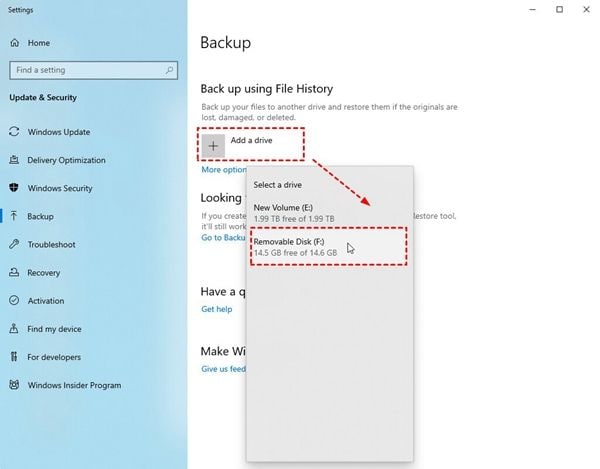
الخطوة 4: في الخطوة الأخيرة، انقر فوق "المزيد من الخيارات" لإعداد إعدادات النسخ الاحتياطي. قم بالتمرير لأسفل إلى "نسخ ملفاتي احتياطيًا"، و "الاحتفاظ بنسختي الاحتياطية"، و "استبعاد هذه المجلدات" وحدد أي إعداد تريده. بعد ذلك، عد إلى أعلى خيارات النسخ الاحتياطي وانقر على "النسخ الاحتياطي الآن" لعمل نسخة احتياطية من ملفاتك.
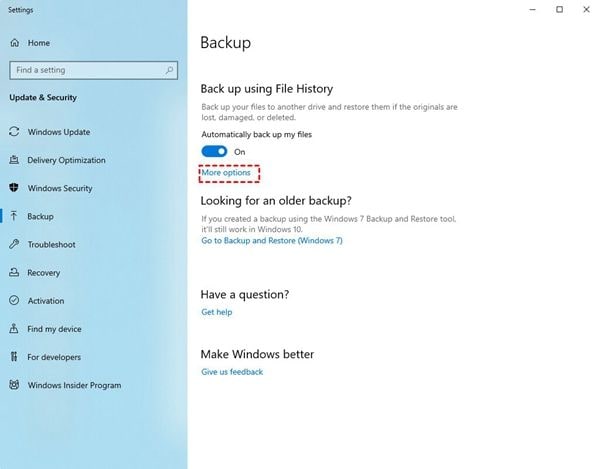
3 ملفات النسخ الاحتياطي على القرص الصلب الخارجي مع النسخ الاحتياطي والاستعادة
هذه الأداة موجودة في الغالب في نظام التشغيل windows 7 باسم "النسخ الاحتياطي والاستعادة"، وهذا يسمح لك بعمل نسخة احتياطية من الملفات الفردية. اتبع الخطوات للقيام بذلك؛
الخطوة 1: قم بتوصيل القرص الصلب الخارجي بجهاز الكمبيوتر الخاص بك.
الخطوة 2: اكتب "نسخ احتياطي" في مربع البحث ثم انقر فوق "إعداد نسخة احتياطية""

الخطوه 3: الآن، حدد محرك الأقراص الخارجي المتصل ثم انقر فوق "التالي""
الخطوة 4: علاوة على ذلك، حدد الخيار "دعني أختار: وانقر فوق التالي.
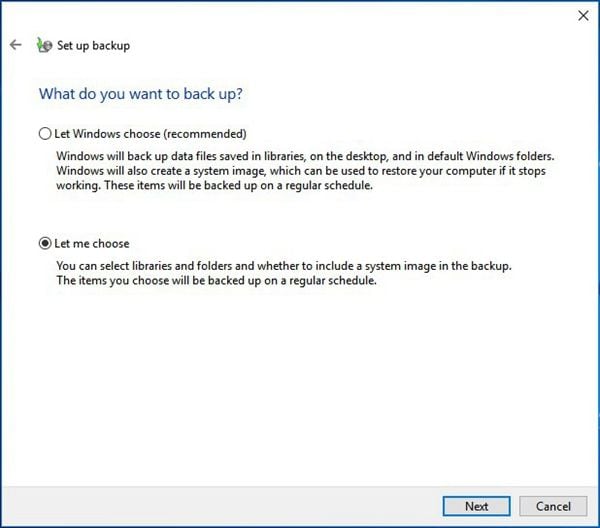
الخطوة 5: تحقق من جميع المجلدات التي تريد نسخها احتياطيًا وانقر فوق التالي.
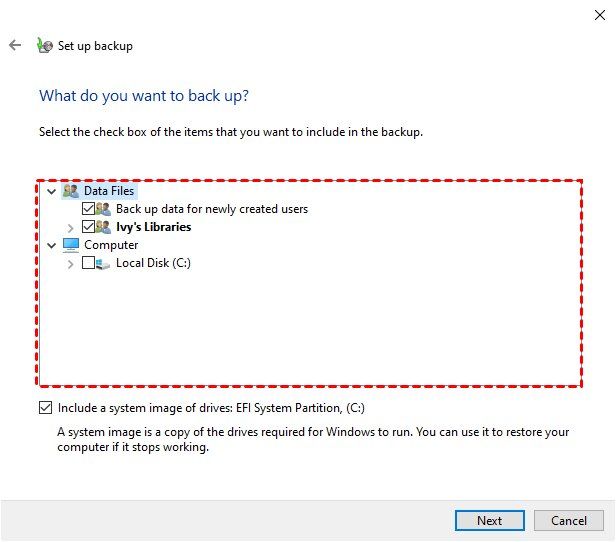
الخطوة 6: أخيرًا، انقر فوق "تغيير الجدول" لتغيير إعدادات النسخ الاحتياطي. ثم انقر فوق "حفظ الإعدادات وتشغيل النسخ الاحتياطي" لبدء المهمة.
الاستنتاج
لا أحد يستطيع بالتأكيد أن يفقد بياناته، وهذا هو السبب في أن إنشاء نسخة احتياطية أمر لا بد منه. ومع ذلك، فأنت بحاجة إلى اتباع الأساليب خطوة بخطوة بدلاً من القفز إلى الطريقة الأخيرة. في النهاية، كل ما تحتاجه هو Wondershare UBackit المذهل لتتطلع إلى أسهل طريق لك.

Khalid Abdullahi
contributor Editor
Generally rated4.5(105participated)